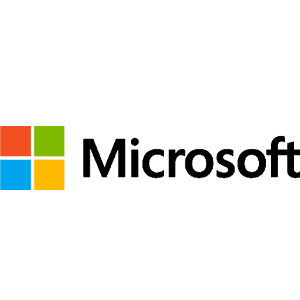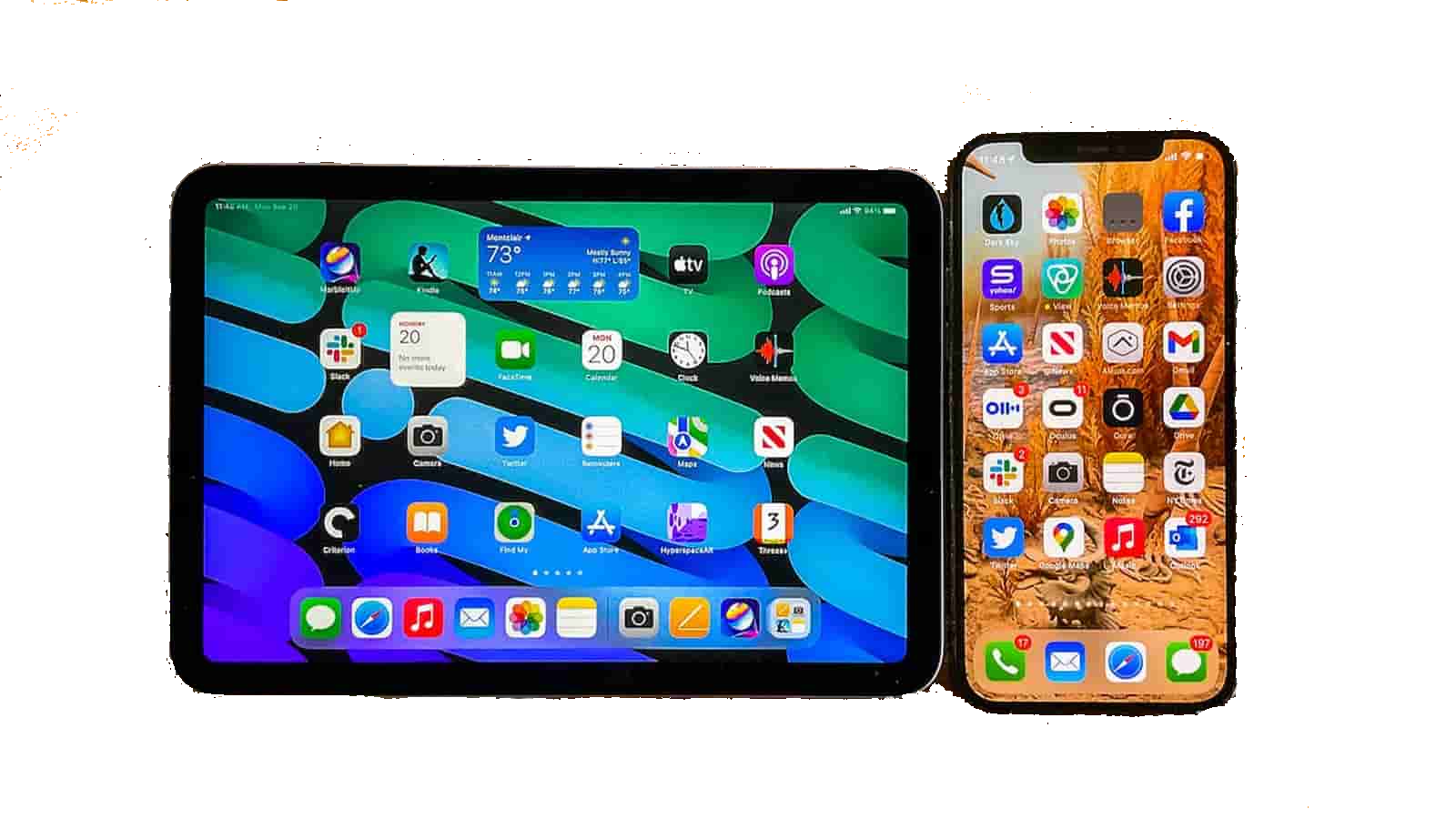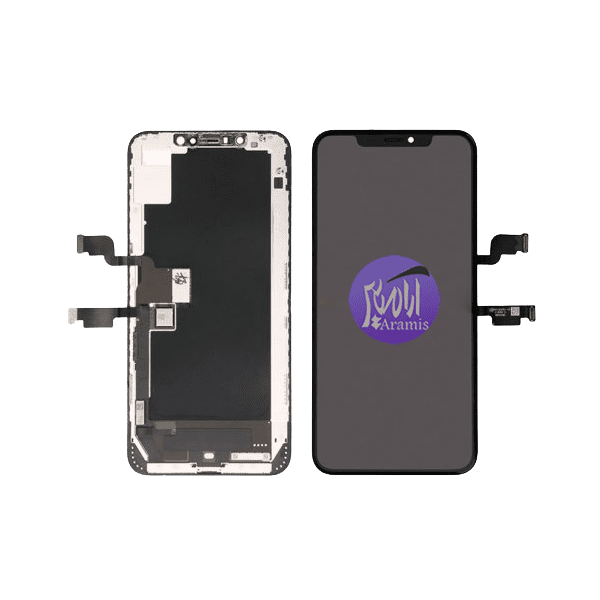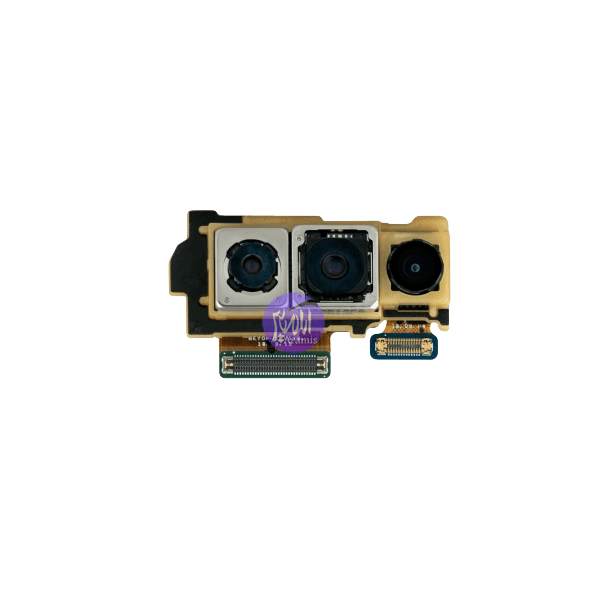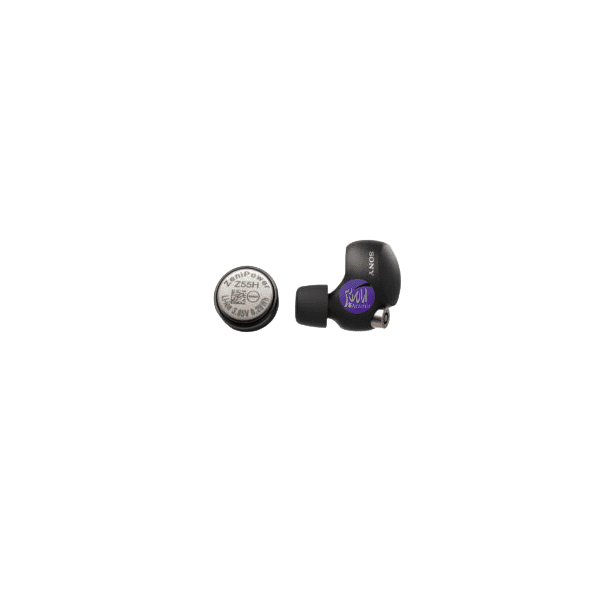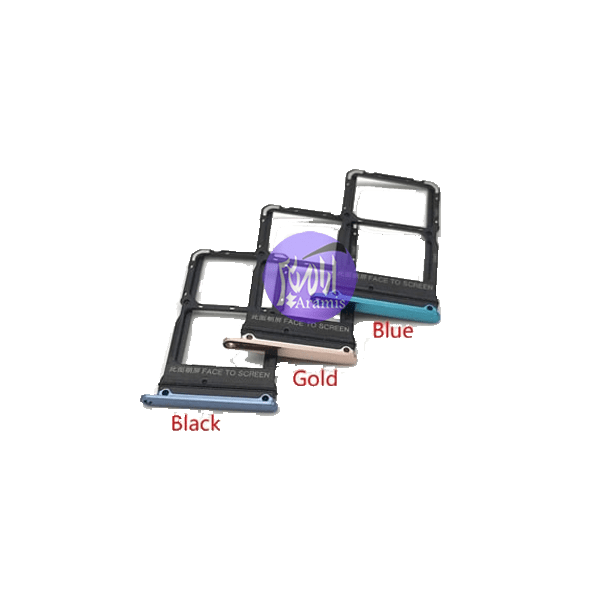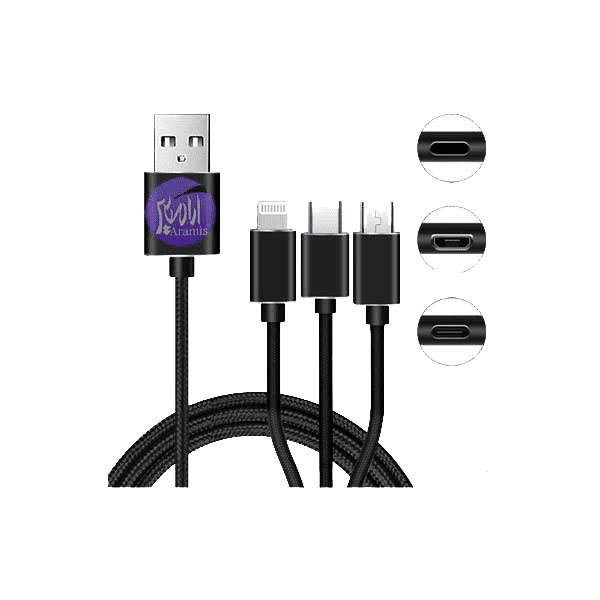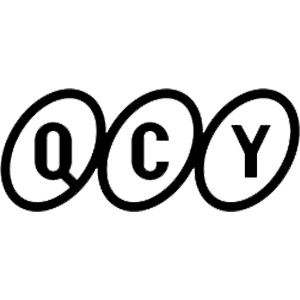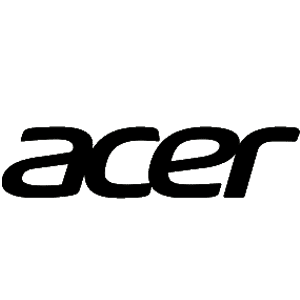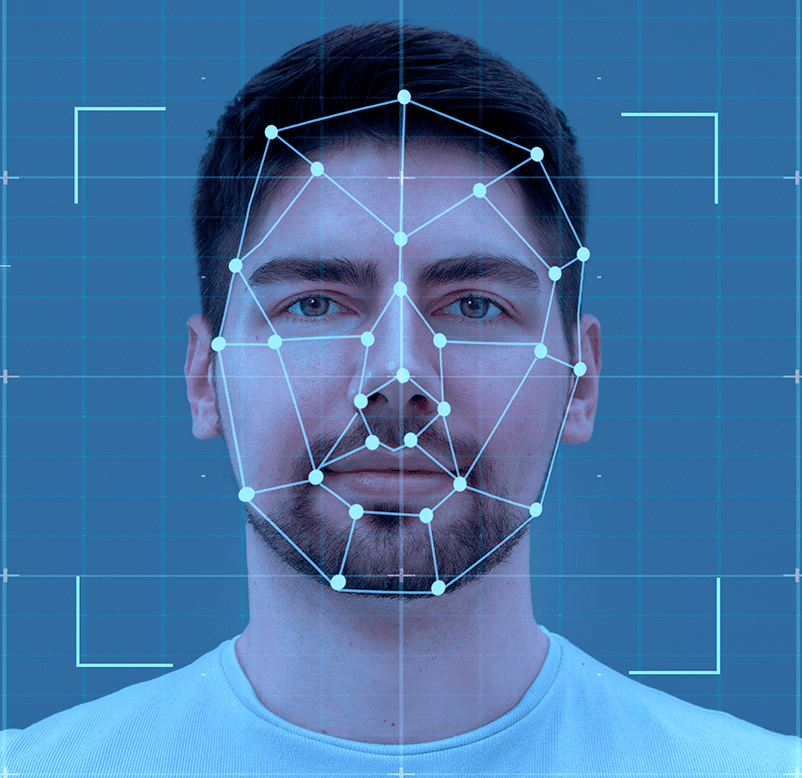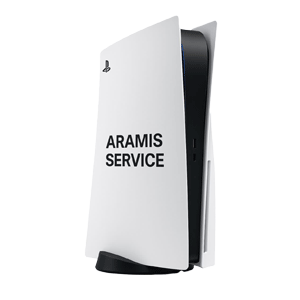تنظیمات فیس آیدی آیفون
برای تعمیر فیس ایدی ایفون (Face ID)، مراحل زیر را دنبال کنید:
رفتن به تنظیمات: وارد برنامه “تنظیمات” (Settings) آیفون خود شوید.
انتخاب Face ID & Passcode: در منوی تنظیمات، به پایین بروید و گزینه “Face ID & Passcode” را پیدا کنید و روی آن ضربه بزنید.
ورود به رمز عبور: ممکن است از شما خواسته شود که رمز عبور دستگاه خود را وارد کنید.
تنظیم Face ID: اگر فیس آیدی را برای اولین بار تنظیم میکنید، روی “Set Up Face ID” ضربه بزنید.
مراحل شناسایی صورت: با دنبال کردن دستورالعملها، صورت خود را به آرامی درون دایره نمایش داده شده حرکت دهید. این فرآیند باید در دو مرحله انجام شود.
تکمیل تنظیمات: پس از اینکه شناسایی صورت شما به پایان رسید، تنظیمات فیس آیدی تکمیل خواهد شد.
تنظیمات اضافی: میتوانید تنظیمات اضافی مانند فعالسازی فیس آیدی برای برنامهها و خریدهای Apple Pay را انجام دهید.
فیس ایدی ایفون کجاست
فیس آیدی (Face ID) در آیفون از طریق دوربین جلو و حسگرهای مخصوصی که در بالای نمایشگر قرار دارند کار میکند. در مدلهای جدیدتر آیفون، این حسگرها معمولاً در ناحیهای به نام ناچ (الجی) که در بالای صفحه نمایش وجود دارد، قرار دارند.
حسگرهای فیس آیدی شامل موارد زیر هستند:
دوربین جلو: برای تشخیص چهره و تصویربرداری.
پروژکتور نقطهای: میلیونها نقطه نامرئی بر روی صورت شما پروژکت میکند.
حسگر مادون قرمز: برای شناسایی چهره در نور کم.
مدلهای قدیمیتر آیفون (مثل آیفون 8 و قبل از آن) از سنسور فیس آیدی بهره نمیبرند و به جای آن از حسگر اثر انگشت (Touch ID) استفاده میکنند. برای تعمیر فیس ایدی ایفون با ما در تماس 09393113974 باشید.
تغییر فیس ایدی ایفون
برای تغییر یا بهروزرسانی فیس آیدی (Face ID) در آیفون، میتوانید مراحل زیر را برای تعمیر فیس ایدی ایفون دنبال کنید:
رفتن به تنظیمات: وارد اپلیکیشن “تنظیمات” (Settings) شوید.
انتخاب Face ID & Passcode: به سمت پایین بروید و روی گزینه “Face ID & Passcode” ضربه بزنید.
وارد کردن رمز عبور: رمز عبور دستگاه خود را وارد کنید تا به تنظیمات دسترسی پیدا کنید.
تنظیم Face ID جدید:
اگر میخواهید فیس آیدی جدیدی برای چهره خود تنظیم کنید، بر روی “Reset Face ID” (بازنشانی فیس آیدی) ضربه بزنید تا فیس آیدی قبلی حذف شود.
سپس، روی “Set Up Face ID” (تنظیم فیس آیدی) ضربه بزنید و مراحل را دنبال کنید تا چهره خود را دوباره اسکن کنید.
استفاده از فیس آیدی برای ویژگیها: بعد از تنظیم فیس آیدی، میتوانید تصمیم بگیرید که آیا میخواهید از آن برای انجام خریدهای Apple Pay یا استفاده از برنامهها بهره بگیرید.
چگونه فیس ایدی ایفون ۱۳ را فعال کنیم
برای فعالسازی فیس آیدی (Face ID) در آیفون ۱۳، مراحل زیر را دنبال کنید:
برای تعمیر فیس ایدی ایفون رفتن به تنظیمات: وارد اپلیکیشن “تنظیمات” (Settings) شوید.
انتخاب Face ID & Passcode: به سمت پایین بروید و گزینه “Face ID & Passcode” را پیدا کرده و روی آن ضربه بزنید.
وارد کردن رمز عبور: برای ادامه، رمز عبور دستگاه خود را وارد کنید.
تنظیم Face ID:
روی “Set Up Face ID” ضربه بزنید.
آیفون به شما دستوراتی میدهد تا چهره خود را به درستی اسکن کنید.
حرکت سر: چهرهتان را به آرامی درون دایرهی نمایش داده شده، به سمت چپ و راست بچرخانید تا حسگرها بهطور کامل آن را شناسایی کنند.
تکمیل اسکن: پس از اتمام مرحله اول، بر روی “Continue” ضربه بزنید و مرحله دوم را نیز تکرار کنید تا اسکن نهایی انجام شود.
اتمام تنظیمات: بعد از تکمیل مراحل، فیس آیدی شما فعال خواهد شد و میتوانید از آن برای قفلگشایی دستگاه و تأیید هویت استفاده کنید.
پس از این، میتوانید برای تنظیمات اضافی مانند استفاده از فیس آیدی برای برنامهها و خریدهای Apple Pay، به همان صفحه برگردید.
چرا فیس ایدی فعال نمیشود
اگر فیس آیدی (Face ID) در آیفون شما فعال نمیشود، ممکن است به دلایل مختلفی باشد. در ادامه، برخی از شایعترین دلایل و راهحلهای ممکن و تعمیر فیس ایدی ایفون را بررسی میکنیم:
کثیفی دوربین:
راهحل: مطمئن شوید که دوربین جلو تمیز است. از یک پارچه نرم و بدون پرز برای پاک کردن لنز استفاده کنید.
عدم تطابق چهره:
راهحل: اطمینان حاصل کنید که صورت شما به طور کامل و صحیح در دوربین قرار دارد. اگر عینک میزنید، مطمئن شوید که عینک شما در هر دو مرحله اسکن است.
تنظیمات نادرست:
راهحل: به تنظیمات بروید و مطمئن شوید که قابلیت فیس آیدی فعال است. در تنظیمات Face ID & Passcode، بررسی کنید که “Use Face ID for” گزینهها فعال شدهاند.
اشکال در سیستمعامل:
راهحل: آیفون خود را به آخرین نسخه iOS بهروزرسانی کنید. به بخش تنظیمات > عمومی > بهروزرسانی نرمافزار بروید و هر گونه بهروزرسانی موجود را نصب کنید.
مشکل سختافزاری:
راهحل: اگر هیچکدام از روشهای بالا کار نکرد، ممکن است مشکلی در سختافزار دستگاه وجود داشته باشد. در این صورت باید برای بررسی به مرکز خدمات مجاز اپل مراجعه کنید.
استفاده نادرست:
راهحل: مطمئن شوید که در محیطی با نور مناسب هستید و حالتهای خاص مانند ماسک یا پوشش ظاهری که ممکن است چهرهتان را بپوشاند، استفاده نمیکنید.
اگر همچنان مشکل ادامه دارد، پیشنهاد میشود با پشتیبانی اپل تماس بگیرید یا به یک نمایندگی معتبر تعمیر فیس ایدی ایفون مراجعه کنید.
فیس آیدی آیفون چیست
فیس آیدی (Face ID) یک تکنولوژی شناسایی چهره است که توسط شرکت اپل برای آیفونها و برخی از محصولات دیگر این شرکت توسعه داده شده است. این فناوری به کاربران امکان میدهد تا با استفاده از ویژگیهای صورت خود، دستگاه را قفلگشایی کنند و بهراحتی از آن استفاده کنند.
ویژگیهای اصلی فیس آیدی:
شناسایی سهبعدی:
فیس آیدی با استفاده از چندین حسگر و دوربین، چهره کاربر را به صورت سهبعدی شناسایی میکند. این امر باعث میشود که تکنولوژی در شرایط مختلف (مثلاً با نور کم یا تغییرات چهره) همچنان عمل کند.
امنیت بالا:
فیس آیدی به دلیل استفاده از تکنولوژی شناسایی سهبعدی، بسیار ایمن تلقی میشود. تخمین زده میشود که احتمال شناسایی نادرست کمتر از ۱ در یک میلیون باشد.
عملکرد سریع:
با توجه به طراحی فیس آیدی، قفلگشایی دستگاه و تأیید هویت بسیار سریع انجام میشود. کافی است به دستگاه نگاه کنید و آن بهطور خودکار باز خواهد شد.
استفاده در برنامهها:
فیس آیدی نه تنها برای قفلگشایی دستگاه مورد استفاده قرار میگیرد، بلکه میتوان از آن برای تأیید هویت در خریدهای آنلاین، ورود به برنامهها و فعالسازی Apple Pay نیز بهره گرفت.
تطبیق با تغییرات چهره:
این سیستم توانایی انطباق با تغییراتی مانند تغییرات مو، عینک یا حتی آرایش را دارد و بهطور مداوم تلاش میکند تا چهره کاربر را بشناسد.
فیس آیدی یکی از ویژگیهای کلیدی در مدلهای جدیدتر آیفون (از آیفون X و بعد از آن) به حساب میآید و به عنوان جایگزین سنسور اثر انگشت (Touch ID) در دستگاههای جدیدتر شناخته میشود.
تعمیر فیس ایدی ایفون x
اگر فیس آیدی در آیفون X شما دچار مشکل شده و نیاز به تعمیر دارد، مراحل زیر را برای تعمیر فیس ایدی ایفون میتوانید دنبال کنید:
- بررسی مشکلات نرمافزاری
راهاندازی مجدد: نخست، دستگاه را خاموش و سپس دوباره روشن کنید. این کار میتواند برخی از مشکلات موقتی را برطرف کند.
بهروزرسانی نرمافزار: به تنظیمات > عمومی > بهروزرسانی نرمافزار بروید تا اطمینان حاصل کنید که آیفون شما به آخرین نسخه iOS بهروزرسانی شده است.
2. بررسی عیوب فیزیکی
تمیز کردن دوربین: دوربین جلو و حسگرهای فیس آیدی را با یک پارچه نرم و بدون پرز تمیز کنید. هرگونه کثیفی یا لکه ممکن است عملکرد سیستم را مختل کند.
بررسی آسیبدیدگی: به دقت دستگاه را بررسی کنید. اگر آیفون شما دچار ضربه یا آسیب شده باشد، این ممکن است باعث ایجاد مشکلات در فیس آیدی شود.
3. بازنشانی فیس آیدی
بازنشانی فیس آیدی: به تنظیمات > Face ID & Passcode بروید و گزینه “Reset Face ID” را انتخاب کنید. سپس دوباره فیس آیدی را تنظیم کنید.
4. نصب مجدد تنظیمات کارخانه
اگر هیچیک از روشهای بالا مؤثر نباشند، میتوانید به نحوه نصب مجدد تنظیمات کارخانه فکر کنید. توجه: این کار باعث حذف تمام اطلاعات و برنامهها خواهد شد، بنابراین حتماً از اطلاعات خود پشتیبانگیری کنید.
- مراجعه به مرکز خدمات
در صورتی که مشکل هنوز حل نشده باشد، احتمالاً نیاز به تعمیرات سختافزاری وجود دارد. به موارد زیر توجه کنید:
مراجعه به مرکز خدمات مجاز اپل: به یک نمایندگی معتبر یا مرکز خدمات اپل مراجعه کنید. تکنسینها میتوانند دستگاه شما را بررسی و تعمیر کنند.
گارانتی و پوشش بیمه: اگر دستگاه شما تحت گارانتی یا پوشش بیمه قرار دارد، میتوانید از مزایای آن بهرهمند شوید.
توجه داشته باشید که تعمیر فیس ایدی ایفون میتواند پیچیده باشد و نیاز به تکنسینهای متخصص دارد، بنابراین بهتر است این کار توسط افراد با تجربه انجام شود.
تعویض فیس ایدی ایفون x
تعویض فیس آیدی (Face ID) در آیفون X یک فرایند پیچیده است و معمولاً نیاز به مهارتهای فنی و تخصصی دارد. اگر فیس آیدی به دلیل مشکلات سختافزاری مانند آسیب دیدن حسگرها یا دوربین جلو غیرقابل استفاده شده باشد، گزینههای زیر را در نظر بگیرید:
- مراجعه به خدمات مجاز اپل
تماس با مرکز خدمات: بهترین و امنترین راه برای تعویض یا تعمیر فیس آیدی، مراجعه به یک مرکز خدمات مجاز اپل است. تکنسینهای آموزشدیده قادرند مشکل را به درستی تشخیص دهند و قسمتهای معیوب را تعویض کنند.
بررسی گارانتی: اگر آیفون شما تحت گارانتی یا پوشش بیمه است، میتوانید از خدمات رایگان یا کاهش هزینه استفاده کنید.
- تعمیرگاههای غیرمجاز
توجه به ریسکها: اگر تصمیم به مراجعه به یک تعمیرگاه غیرمجاز گرفتهاید، باید بدانید که این کار ممکن است گارانتی شما را باطل کند و احتمالاً از اجزای نامرغوب استفاده خواهند کرد.
3. نکات مهم قبل از تعویض
پشتیبانگیری از اطلاعات: از آنجا که در حین تعمیر ممکن است اطلاعات شما از دست برود، پیشنهاد میشود ابتدا از اطلاعات مهم خود پشتیبانگیری کنید.
آگاهی از هزینهها: پیش از شروع کار، از هزینههای احتمالی تعمیر یا تعویض فیس آیدی مطلع شوید.
- توجه به مشکلات نرمافزاری
در برخی موارد، مشکلات ممکن است ناشی از نرمافزار باشند و نیازی به تعویض سختافزاری نباشد. بنابراین، بهتر است ابتدا مشکلات نرمافزاری را بررسی و اقداماتی که در پاسخهای قبل ذکر شد را انجام دهید.
جمعبندی
بهطور کلی، به خاطر پیچیدگی و دقت مورد نیاز برای تعمیر و تعویض فیس آیدی، توصیه میشود که این کار را به متخصصان تعمیر فیس ایدی ایفون بسپارید.
مشکل فیس ایدی ایفون xs
اگر با مشکلات فیس آیدی در آیفون XS خود مواجه هستید، میتوانید مراحل زیر را برای تشخیص و رفع مشکل امتحان کنید:
- بررسی موارد اولیه
پاکسازی دوربین: دوربین جلو و حسگرهای فیس آیدی را بررسی و با یک پارچه نرم تمیز کنید. هر گونه کثیفی یا لکه میتواند عملکرد سیستم را مختل کند.
نور محیط: اطمینان حاصل کنید که در محیطی با نور مناسب هستید. نور کم یا مستقیم میتواند شناسایی را دشوار کند.
- بررسی تنظیمات نرمافزاری
تنظیمات فیس آیدی:
به تنظیمات > Face ID & Passcode بروید و مطمئن شوید که فیس آیدی فعال است.
دقت کنید که گزینههای “Use Face ID for” فعال شده باشند.
بهروزرسانی نرمافزاری:
به تنظیمات > عمومی > بهروزرسانی نرمافزار بروید و اطمینان حاصل کنید که دستگاه شما به آخرین نسخه iOS بهروزرسانی شده است.
3. بازنشانی فیس آیدی
اگر فیس آیدی کار نمیکند، میتوانید آن را بازنشانی کنید:
به Face ID & Passcode بروید و سپس گزینه Reset Face ID را انتخاب کنید.
پس از بازنشانی، دوباره فیس آیدی را راهاندازی کنید.
4. تست مشکلات سختافزاری
آسیبهای فیزیکی: اگر آیفون شما دچار ضربه یا آسیب شده، ممکن است فیس آیدی دچار مشکل شود.
تنظیم مجدد: گاهی اوقات ریست کارخانه (با پشتیبانگیری از اطلاعات قبل) میتواند مشکلات سختافزاری را حل کند.
5. مراجعه به خدمات مجاز
اگر هیچ یک از مراحل بالا موثر نبود، ممکن است مشکل سختافزاری وجود داشته باشد:
مرکز خدمات رسمی: به یک مرکز خدمات مجاز اپل مراجعه کنید. تکنسینها میتوانند تعمیر فیس ایدی ایفون را انجام دهند.
پشتیبانی اپل: میتوانید از پشتیبانی اپل نیز کمک بگیرید.
جمعبندی
با رعایت این مراحل، امیدوارم مشکل فیس آیدی شما حل شود.
فلت فیس ایدی ایفون x
فلت فیس آیدی (Face ID) در آیفون X یک قسمت مهم از سیستم شناسایی صورت است که نقش کلیدی در عملکرد فیس آیدی دارد. در اینجا به توضیحات بیشتری درباره فلت فیس آیدی و مشکلات ممکن در آن میپردازیم:
فلت فیس آیدی چیست؟
فلت فیس آیدی شامل مجموعهای از حسگرها، دوربین و اجزای الکترونیکی است که برای شناسایی و رمزگشایی چهره کاربر طراحی شده است. این سیستم شامل موارد زیر میباشد:
دوربین جلو: دوربین IR (مادون قرمز) که برای تشخیص چهره در نور کم و تاریکی استفاده میشود.
حسگر نقطهای: که الگوهای نقاط را روی چهره کاربر میافکند تا عمق را تحلیل کند.
حسگر نزدیکی: برای شناسایی فاصله کاربر از دستگاه.
پردازنده: که دادهها را پردازش کرده و فیس آیدی را فعال میکند.
مشکلات رایج فلت فیس آیدی
اگر در عملکرد فلت فیس آیدی با مشکل مواجه شدید، ممکن است یکی از موارد زیر عامل ایجاد مشکل باشد:
مشکلات سختافزاری:
آسیب یا خرابی فلت فیس آیدی به دلیل ضربه یا آبخوردگی میتواند عملکرد آن را مختل کند.
تنظیمات نادرست:
اگر فیس آیدی به درستی تنظیم نشده باشد، ممکن است مشکل ایجاد کند.
دوربین و حسگرهای کثیف:
لکهها یا کثیفی روی دوربین جلو یا دیگر حسگرها میتواند باعث مشکلات در شناسایی شود.
اقدامات لازم برای رفع مشکل
بررسی وضعیت سختافزاری:
اگر دستگاه شما آسیب دیده است، به یک مرکز خدمات مجاز اپل مراجعه کنید تا بررسی تخصصی انجام شود.
تنظیم مجدد فیس آیدی:
فیس آیدی را بازنشانی کرده و دوباره تنظیم کنید. به تنظیمات > Face ID & Passcode بروید و روی Reset Face ID کلیک کنید.
نگهداری از دوربین:
مطمئن شوید که دوربین جلو تمیز باشد و هیچ گونه کثیفی یا لکهای بر روی آن وجود نداشته باشد.
بررسی بهروزرسانیهای نرمافزاری:
بهروزرسانی نرمافزار، ممکن است مشکلات ایجاد شده در عملکرد فیس آیدی را رفع کند.
اگر هنوز هم با مشکل مواجه هستید، بهتر است به یک مرکز خدمات مجاز تعمیر فیس ایدی ایفون مراجعه کنید یا موضوع را با پشتیبانی اپل در میان بگذارید.
نحوه غیر فعال کردن فیس آیدی
برای غیر فعال کردن فیس آیدی (Face ID) در آیفون یا تعمیر فیس ایدی ایفون ، میتوانید به سادگی مراحل زیر را دنبال کنید:
- غیر فعال کردن فیس آیدی از تنظیمات
باز کردن تنظیمات:
به تنظیمات (Settings) دستگاه خود بروید.
رفتن به بخش Face ID & Passcode:
بر روی Face ID & Passcode ضربه بزنید.
ورود به رمز عبور:
برای ادامه، رمز عبور خود را وارد کنید.
غیر فعال کردن فیس آیدی:
در این صفحه، گزینههایی برای غیرفعال کردن فیس آیدی برای دستگاه خود و برنامههای خاص وجود خواهد داشت. شما میتوانید گزینههایی مانند “iPhone Unlock”، “Apple Pay”، “iTunes & App Store” و “Other Apps” را غیرفعال کنید.
2. غیر فعال کردن فیس آیدی از صفحه قفل
استفاده از دکمهها:
همچنین، با فشار دادن همزمان دکمه کنار (Side Button) و هر دو دکمه صدا (Volume Buttons) چند ثانیه نگه دارید تا منوی خاموش کردن به نمایش درآید. سپس میتوانید از گزینه “Power Off” استفاده کنید، این کار موجب غیر فعال شدن فیس آیدی برای مدت زمان حداکثر 48 ساعت میشود.
3. غیرفعال کردن از طریق حالت اضطراری
اگر در شرایط خاصی نیاز به غیرفعال کردن فوری فیس آیدی دارید، میتوانید از طریق حالت اضطراری این کار را انجام دهید. با این کار، فیس آیدی برای 48 ساعت غیرفعال میشود.
جمعبندی
با انجام مراحل فوق، شما میتوانید فیس آیدی را در آیفون خود به سادگی غیر فعال کنید.
گوشیهای اپل دارای قابلیت (Face ID)
قابلیت فیس آیدی (Face ID) یکی از ویژگیهای امنیتی پیشرفته است که توسط اپل برای تشخیص چهره کاربران طراحی شده است. این فناوری به کاربران امکان میدهد تا با استفاده از چهره خود، دستگاه را قفلگشایی کرده و به خدمات مختلف اپل دسترسی پیدا کنند. در زیر، لیست گوشیهای اپل که دارای قابلیت فیس آیدی هستند، ارائه شده است:
گوشیهای اپل دارای قابلیت فیس آیدی:
آیفون X (2017)
آیفون XS و آیفون XS Max (2018)
آیفون XR (2018)
آیفون 11، آیفون 11 Pro و آیفون 11 Pro Max (2019)
آیفون SE (نسل دوم) (2020) – (فیس آیدی در مدلهای این دستگاه وجود ندارد، اما نام بردن به خاطر تشابه در معرفی میباشد)
آیفون 12، آیفون 12 mini، آیفون 12 Pro و آیفون 12 Pro Max (2020)
آیفون 13، آیفون 13 mini، آیفون 13 Pro و آیفون 13 Pro Max (2021)
آیفون 14، آیفون 14 Plus، آیفون 14 Pro و آیفون 14 Pro Max (2022)
آیفون 15، آیفون 15 Plus، آیفون 15 Pro و آیفون 15 Pro Max (2023)
نکات قابل توجه:
تمام مدلهای ذکر شده در بالا به طور رسمی دارای فناوری فیس آیدی هستند که به دلیل استفاده از حسگر سهبعدی و الگوریتمهای پیشرفته، امنیت بالایی را ارائه میکند.
همچنین، اپل در مدلهای قدیمیتر مانند آیفون 8 و آیفون 8 Plus از سنسور اثر انگشت (Touch ID) استفاده کرده است.اگر در هر کدام از مدل های گوشی نیاز به تعمیر فیس ایدی ایفون داشتید با ما در تماس باشید.
روشهای تعمیر فیس آیدی آیفون
تعمیر فیس آیدی آیفون میتواند به دلیل مشکلات سختافزاری یا نرمافزاری مورد نیاز باشد. در زیر روشهای مختلف برای تعمیر فیس آیدی دستگاههای ایفون آورده شده است:
- روشهای نرمافزاری
راهاندازی مجدد دستگاه:
ابتدا آیفون را خاموش کرده و سپس دوباره روشن کنید. این کار میتواند مشکلات موقتی را حل کند.
بهروزرسانی نرمافزار:
به تنظیمات > عمومی > بهروزرسانی نرمافزار بروید و مطمئن شوید که دستگاه شما به آخرین نسخه iOS بهروزرسانی شده است.
تنظیم مجدد فیس آیدی:
به تنظیمات > Face ID & Passcode بروید، سپس گزینه Reset Face ID را انتخاب کنید و بعد از آن دوباره فیس آیدی را تنظیم کنید.
نصب مجدد تنظیمات کارخانه:
اگر هیچیک از روشهای بالا کارساز نبود، میتوانید دستگاه را به تنظیمات کارخانه برگردانید. پشتیبانگیری از اطلاعات خود را فراموش نکنید، زیرا این فرآیند تمام دادهها را پاک میکند.
2. روشهای سختافزاری
اگر مشکل از نرمافزار نباشد، احتمالاً نیاز به تعمیرات سختافزاری وجود دارد:
بررسی آسیبهای فیزیکی:
ابتدا به دقت دستگاه را بررسی کنید؛ اگر آسیب یا نشتی وجود دارد، ممکن است لازم باشد به تکنسین مراجعه کنید.
تعویض فلت فیس آیدی:
اگر فلت فیس آیدی آسیب دیده باشد، نیاز به تعویض دارد. این کار باید توسط تکنسینهای متخصص و در یک مرکز خدمات مجاز انجام شود.
تعمیرگاههای مجاز:
به یک مرکز خدمات مجاز اپل مراجعه کنید تا دستگاه شما را بررسی و تعمیر کنند. آنها میتوانند مشکلات سختافزاری و نرمافزاری را شناسایی و حل کنند.
3. راهنماییهای اضافی
گارانتی و بیمه:
بررسی کنید که آیا دستگاه شما تحت گارانتی یا پوشش بیمه است. در صورت وجود، میتوانید از خدمات رایگان یا کاهش هزینه استفاده کنید.
استفاده از تکنسینهای مجرب:
تعمیر فیس آیدی ممکن است نیاز به تخصص داشته باشد، بنابراین همواره از تکنسینهای معتبر و با تجربه کمک بگیرید.
جمعبندی
تعمیر فیس آیدی ممکن است به روشهای نرمافزاری یا سختافزاری نیاز داشته باشد و توصیه میشود در صورت عدم موفقیت در حل مشکل، به مراکز مجاز مراجعه کنید.
فیس ایدی ایفون ۱۶
فیس آیدی (Face ID) در آیفون 16 ادامهدهندهٔ فناوری پیشرفتهای است که اپل برای شناسایی چهره کاربران طراحی و ارائه داده است. در اینجا به جزئیات بیشتری درباره فیس آیدی در آیفون 16 میپردازیم:
ویژگیهای فیس آیدی در آیفون 16
حسگرهای پیشرفته:
فیس آیدی در آیفون 16 از حسگرهای مادون قرمز و دوربینهای با وضوح بالا برای شناسایی دقیق چهره استفاده میکند. این حسگرها میتوانند چهره را در نور کم و یا زوایای مختلف شناسایی کنند.
سرعت شناسایی:
با بهبود الگوریتمها و پردازندههای جدید، سرعت شناسایی فیس آیدی در آیفون 16 بهبود یافته و حتی در شرایط مختلف کارایی بیشتری دارد.
ایمنی و امنیت بیشتر:
فیس آیدی از تکنیکهای تشخیص عمق و یادگیری ماشینی استفاده میکند تا اطمینان حاصل کند که تنها مالک دستگاه میتواند به آن دسترسی پیدا کند.
استفاده در برنامههای مختلف:
فیس آیدی نه تنها برای قفلگشایی دستگاه استفاده میشود، بلکه برای تأیید خریدها در اپ استور، استفاده از Apple Pay و دسترسی به برنامههای محافظتشده نیز کاربرد دارد.
نکات مربوط به استفاده
تنظیم فیس آیدی:
میتوانید فیس آیدی را به راحتی در بخش تنظیمات > Face ID & Passcode تنظیم کنید. در این بخش، امکان اضافه کردن چهرههای جدید نیز وجود دارد.
مشکلات ممکن:
در صورتی که با مشکلاتی مانند شناسایی نشدن چهره یا کندی در عملکرد مواجه شدید، میتوانید از روشهایی مانند راهاندازی مجدد یا بهروزرسانی نرمافزاری استفاده کنید.
جمعبندی
فیس آیدی در آیفون 16 به عنوان یکی از پیشرفتهترین سیستمهای شناسایی چهره، امکانات و قابلیتهای بهبود یافته را برای کاربران فراهم میکند.
هزینه تعمیر فیس ایدی آیفون 13
هزینه تعمیر فیس آیدی آیفون 13 معمولاً بستگی به نوع مشکل و خدماتی که نیاز دارید دارد.
بهتر است برای دریافت قیمت دقیقتر به یک نمایندگی مجاز اپل یا مرکز تعمیرات معتبر مراجعه کنید تا وضعیت دقیق دستگاه شما بررسی شود.